수평맞춤 도구
![]()
이 버튼을 선택하면 편집 목록 팔레트에 수평맞춤 단계가 추가됩니다. 수평 맞춤 단계에서 화상을 시계 방향 또는 시계 반대 방향으로 단계적으로 회전하거나, 화상 내에서 수직 또는 수평이 되어야 하는 선을 추적하여 수평맞춤 도구가 자동으로 화상의 수평을 맞추도록 할 수 있습니다.

수평맞춤 도구를 사용하여 화상을 수평맞춤 하려면 다음 단계를 따릅니다.
 편집기에 화상이 열려 있는 상태에서 도구 표시줄의 수평맞춤 도구를 클릭합니다.
편집기에 화상이 열려 있는 상태에서 도구 표시줄의 수평맞춤 도구를 클릭합니다. 화상에서 수직 또는 수평이 되어야 하는 선을 찾아 해당 선의 시작 부분을 클릭합니다. 마우스 버튼을 누른 채로 선 전체를 따라 끌다가 선 끝에서 버튼을 놓습니다. 그러면 수평맞춤 도구가 회전 방향과 각도를 계산하여 화상에 적용함으로써 수평 또는 수직으로 설명된 선을 만들어 냅니다.
화상에서 수직 또는 수평이 되어야 하는 선을 찾아 해당 선의 시작 부분을 클릭합니다. 마우스 버튼을 누른 채로 선 전체를 따라 끌다가 선 끝에서 버튼을 놓습니다. 그러면 수평맞춤 도구가 회전 방향과 각도를 계산하여 화상에 적용함으로써 수평 또는 수직으로 설명된 선을 만들어 냅니다.

 선을 잘못 그린 경우 화상에 추가한 선을 클릭한 다음 해당 선의 양쪽 끝에 있는 두 개의 기준 점 중 하나를 조정하거나 화상 창에서 다시 클릭하고 끌어 선을 다시 그릴 수 있습니다.
선을 잘못 그린 경우 화상에 추가한 선을 클릭한 다음 해당 선의 양쪽 끝에 있는 두 개의 기준 점 중 하나를 조정하거나 화상 창에서 다시 클릭하고 끌어 선을 다시 그릴 수 있습니다. 기본적으로 Capture NX 2는 같은 화면 비율로 화상을 자동으로 잘라 화상 정보가 없는 화상의 모든 영역을 숨깁니다. 화상 정보가 부족한 이들 영역은 화상을 회전할 때 만들어지며 흰색 픽셀로 표시됩니다. Capture NX 2가 자동으로 화상을 자르지 않도록 하려면 편집 목록 팔레트의 수평맞춤 단계에서 화상 데이터가 없는 영역 포함 옵션을 선택합니다.
기본적으로 Capture NX 2는 같은 화면 비율로 화상을 자동으로 잘라 화상 정보가 없는 화상의 모든 영역을 숨깁니다. 화상 정보가 부족한 이들 영역은 화상을 회전할 때 만들어지며 흰색 픽셀로 표시됩니다. Capture NX 2가 자동으로 화상을 자르지 않도록 하려면 편집 목록 팔레트의 수평맞춤 단계에서 화상 데이터가 없는 영역 포함 옵션을 선택합니다.
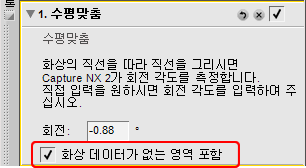
 원하는 수평맞춤 효과를 얻었으면 Capture NX 2에서 제공되는 다른 도구를 사용하여 계속 화상을 편집하거나 해당 작업을 저장합니다. 이제 수평맞춤 효과가 화상에 적용됩니다. 수평맞춤 효과를 취소하려면 편집 목록 팔레트의 수평맞춤 단계 하단에 있는 초기화 버튼을 클릭하거나 수평맞춤 단계를 클릭한 다음 키보드의 Delete 키를 누릅니다.
원하는 수평맞춤 효과를 얻었으면 Capture NX 2에서 제공되는 다른 도구를 사용하여 계속 화상을 편집하거나 해당 작업을 저장합니다. 이제 수평맞춤 효과가 화상에 적용됩니다. 수평맞춤 효과를 취소하려면 편집 목록 팔레트의 수평맞춤 단계 하단에 있는 초기화 버튼을 클릭하거나 수평맞춤 단계를 클릭한 다음 키보드의 Delete 키를 누릅니다.
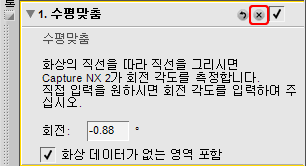
이전 | 다음 | 11장 도구 표시줄